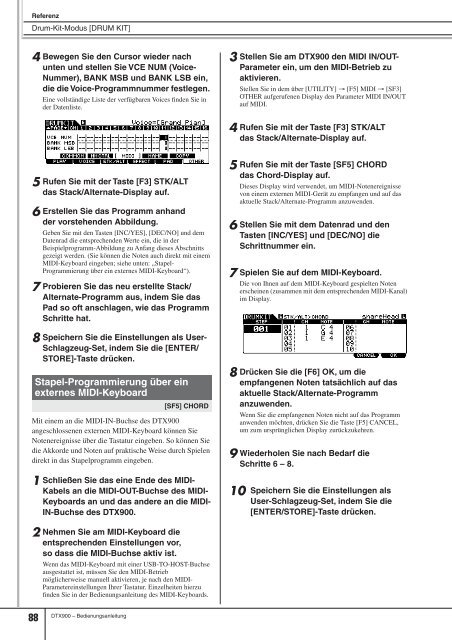Bedienungsanleitung
Bedienungsanleitung
Bedienungsanleitung
Erfolgreiche ePaper selbst erstellen
Machen Sie aus Ihren PDF Publikationen ein blätterbares Flipbook mit unserer einzigartigen Google optimierten e-Paper Software.
Referenz<br />
Drum-Kit-Modus [DRUM KIT]<br />
4 Bewegen Sie den Cursor wieder nach<br />
unten und stellen Sie VCE NUM (Voice-<br />
Nummer), BANK MSB und BANK LSB ein,<br />
die die Voice-Programmnummer festlegen.<br />
Eine vollständige Liste der verfügbaren Voices finden Sie in<br />
der Datenliste.<br />
5 Rufen Sie mit der Taste [F3] STK/ALT<br />
das Stack/Alternate-Display auf.<br />
6 Erstellen Sie das Programm anhand<br />
der vorstehenden Abbildung.<br />
Geben Sie mit den Tasten [INC/YES], [DEC/NO] und dem<br />
Datenrad die entsprechenden Werte ein, die in der<br />
Beispielprogramm-Abbildung zu Anfang dieses Abschnitts<br />
gezeigt werden. (Sie können die Noten auch direkt mit einem<br />
MIDI-Keyboard eingeben; siehe unten: „Stapel-<br />
Programmierung über ein externes MIDI-Keyboard“).<br />
7 Probieren Sie das neu erstellte Stack/<br />
Alternate-Programm aus, indem Sie das<br />
Pad so oft anschlagen, wie das Programm<br />
Schritte hat.<br />
8 Speichern Sie die Einstellungen als User-<br />
Schlagzeug-Set, indem Sie die [ENTER/<br />
STORE]-Taste drücken.<br />
Stapel-Programmierung über ein<br />
externes MIDI-Keyboard<br />
Mit einem an die MIDI-IN-Buchse des DTX900<br />
angeschlossenen externen MIDI-Keyboard können Sie<br />
Notenereignisse über die Tastatur eingeben. So können Sie<br />
die Akkorde und Noten auf praktische Weise durch Spielen<br />
direkt in das Stapelprogramm eingeben.<br />
1 Schließen Sie das eine Ende des MIDI-<br />
Kabels an die MIDI-OUT-Buchse des MIDI-<br />
Keyboards an und das andere an die MIDI-<br />
IN-Buchse des DTX900.<br />
2 Nehmen Sie am MIDI-Keyboard die<br />
entsprechenden Einstellungen vor,<br />
so dass die MIDI-Buchse aktiv ist.<br />
Wenn das MIDI-Keyboard mit einer USB-TO-HOST-Buchse<br />
ausgestattet ist, müssen Sie den MIDI-Betrieb<br />
möglicherweise manuell aktivieren, je nach den MIDI-<br />
Parametereinstellungen Ihrer Tastatur. Einzelheiten hierzu<br />
finden Sie in der <strong>Bedienungsanleitung</strong> des MIDI-Keyboards.<br />
88 DTX900 – <strong>Bedienungsanleitung</strong><br />
[SF5] CHORD<br />
3 Stellen Sie am DTX900 den MIDI IN/OUT-<br />
Parameter ein, um den MIDI-Betrieb zu<br />
aktivieren.<br />
Stellen Sie in dem über [UTILITY] → [F5] MIDI → [SF3]<br />
OTHER aufgerufenen Display den Parameter MIDI IN/OUT<br />
auf MIDI.<br />
4 Rufen Sie mit der Taste [F3] STK/ALT<br />
das Stack/Alternate-Display auf.<br />
5 Rufen Sie mit der Taste [SF5] CHORD<br />
das Chord-Display auf.<br />
Dieses Display wird verwendet, um MIDI-Notenereignisse<br />
von einem externen MIDI-Gerät zu empfangen und auf das<br />
aktuelle Stack/Alternate-Programm anzuwenden.<br />
6 Stellen Sie mit dem Datenrad und den<br />
Tasten [INC/YES] und [DEC/NO] die<br />
Schrittnummer ein.<br />
7 Spielen Sie auf dem MIDI-Keyboard.<br />
Die von Ihnen auf dem MIDI-Keyboard gespielten Noten<br />
erscheinen (zusammen mit dem entsprechenden MIDI-Kanal)<br />
im Display.<br />
8 Drücken Sie die [F6] OK, um die<br />
empfangenen Noten tatsächlich auf das<br />
aktuelle Stack/Alternate-Programm<br />
anzuwenden.<br />
Wenn Sie die empfangenen Noten nicht auf das Programm<br />
anwenden möchten, drücken Sie die Taste [F5] CANCEL,<br />
um zum ursprünglichen Display zurückzukehren.<br />
9 Wiederholen Sie nach Bedarf die<br />
Schritte 6 – 8.<br />
10 Speichern Sie die Einstellungen als<br />
User-Schlagzeug-Set, indem Sie die<br />
[ENTER/STORE]-Taste drücken.